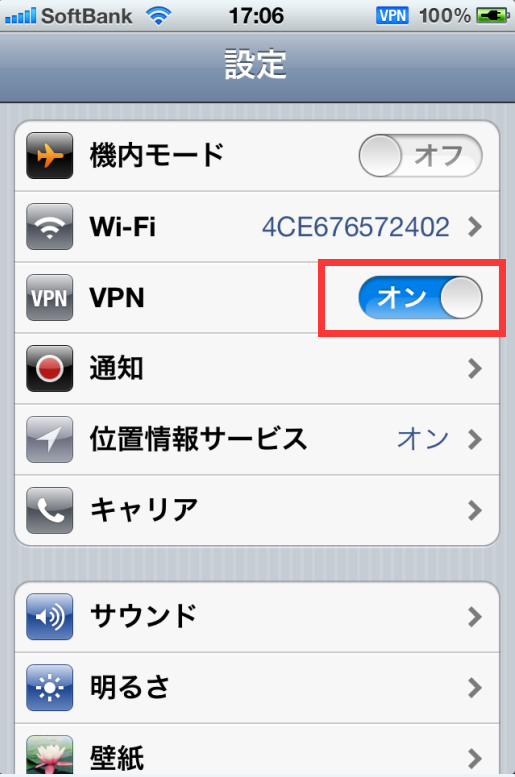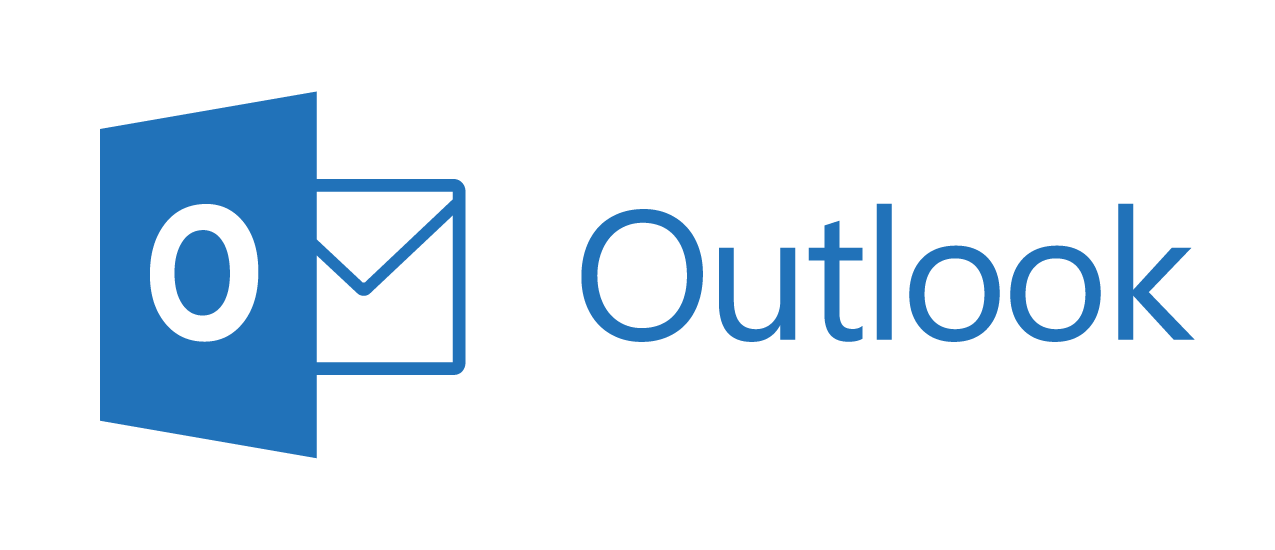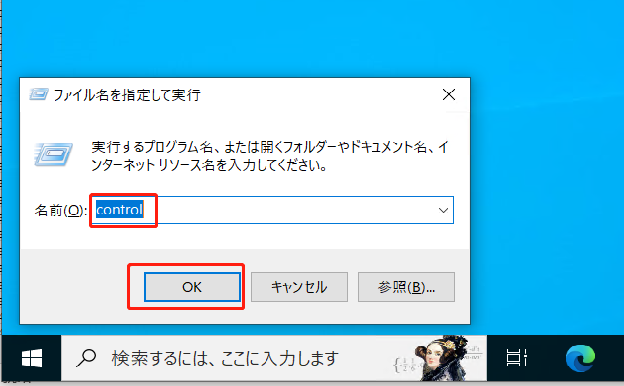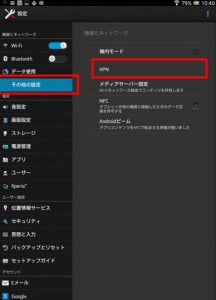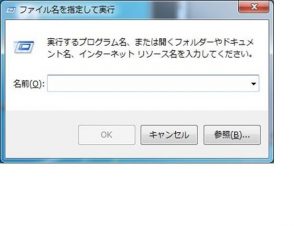*本文写于 2017-06-28。请注意,现在的情况可能会有所不同。
窗户
1. 启动 Notes。 按 “Windows 键 + R” 和 “运行” 或在任务栏的搜索栏中键入它来打开它。
要打开记事本,请键入 “notepad”。
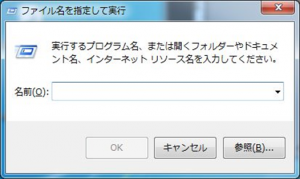
2. 接下来,单击 “文件”,然后单击“另存为”。
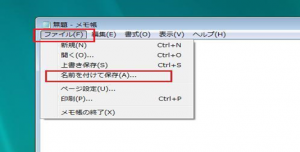
3. 打开一个新窗口,将保存目的地设置为桌面,并在文件名 “*.txt” 部分输入 EZ-netVPN.pbk。

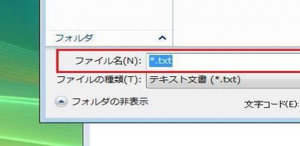
4. 双击桌面上显示的 EZ-netVPN.pbk。
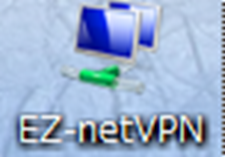
5. 选择您的工作场所网络
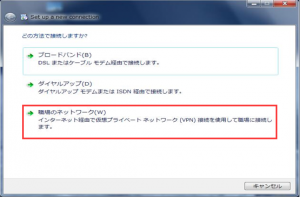
六、在 Internet 地址中输入 “120.92.190.158”,然后输入连接目的地 “RT2-CG” 的名称。
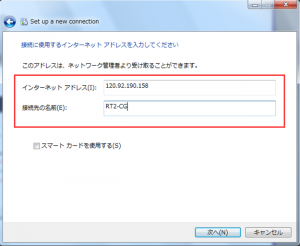
7. 选择 “属性”

8. 安全设置如下所述,网络设置如下所述

* 高级设置
预共享密钥 [ibridibrid]
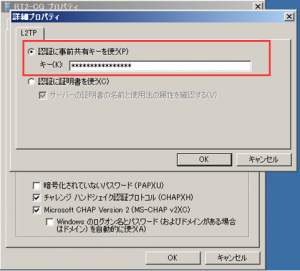
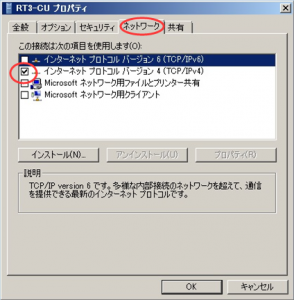
9. 输入您的 ID 和密码,然后单击 “连接” 以连接到专用回线 *ID 和密码将单独发送。

苹果电脑
从 System Preferences (系统偏好设置) 中,选择 Network (网络)。
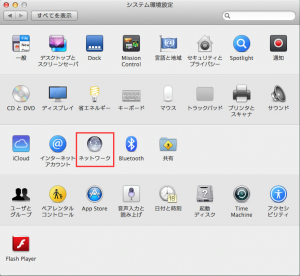
按 Add 按钮。
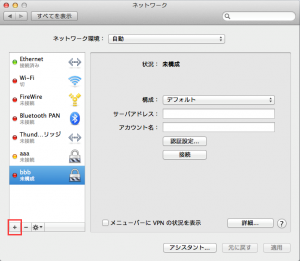
输入设置并按 [创建]。
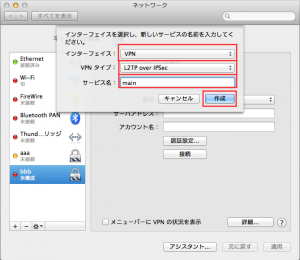
输入设置项目,然后按 [认证设置]。。
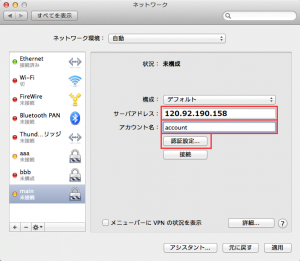
服务器地址:120.92.190.158
*[用户名] 和 [密码] 将单独联系。
输入设置项目,然后按 [确定]。
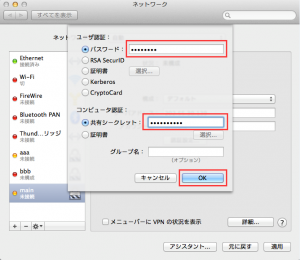
共享秘密:ibridibrid
按 Apply 按钮。
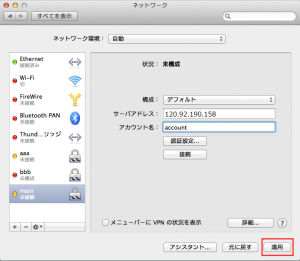
选择 [main] 后,按下 [Connect] 按钮。
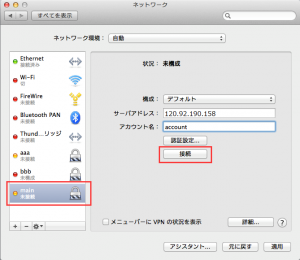
如果您已经连接,但 [main] 不在顶部,则可以使用
将其设置为顶部。
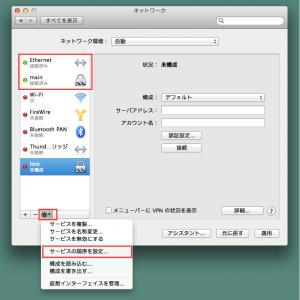
将 main 移至顶部。
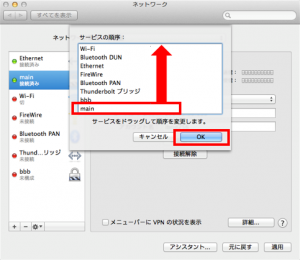
当 [main] 位于顶部时
按 Apply。
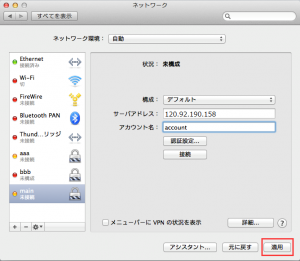
人造人
- 从设置中选择 More settings。
- 选择 VPN。
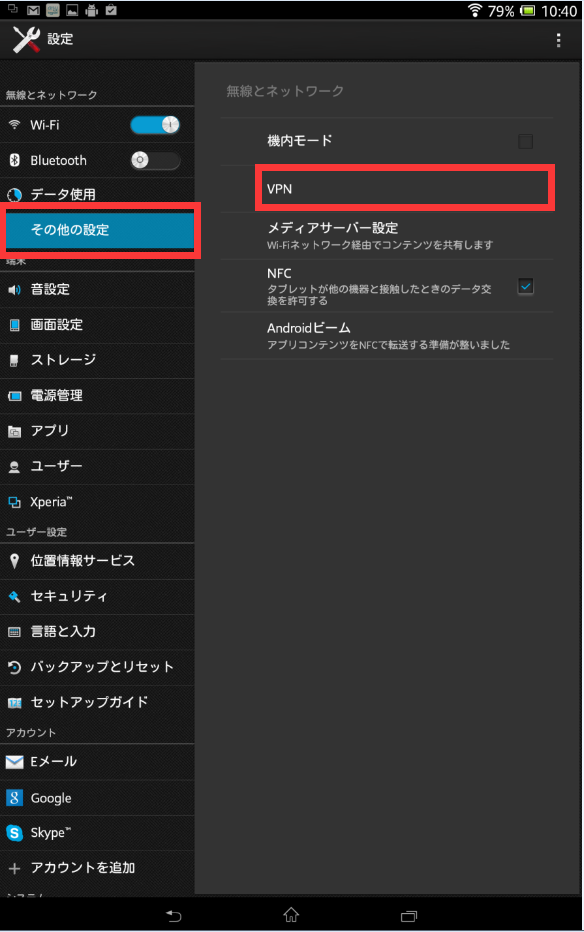
按 Add 按钮。
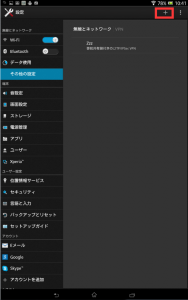
输入设置项目。
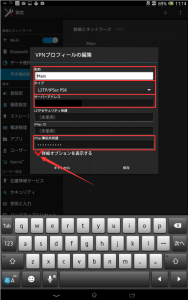
服务器地址:120.92.190.158
IPSec 预共享密钥:ibridibrid
* Tick Show 高级选项
输入转发路由
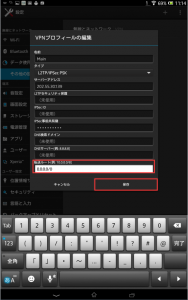
转发路由:0.0.0.0/0
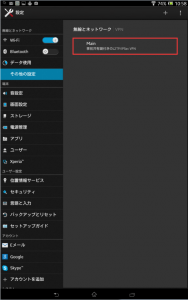
选择 Main。
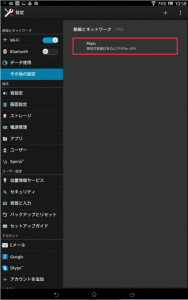
输入您的账户信息,然后按 Connect(连接)。
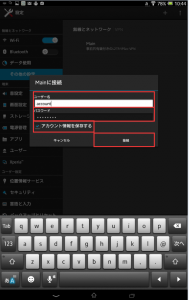
*[用户名] 和 [密码] 将单独联系。
iOS系统
启动 个人设置 应用程序并转到
转到设置 > 常规> 网络> VNP> 添加 VPN 配置。.
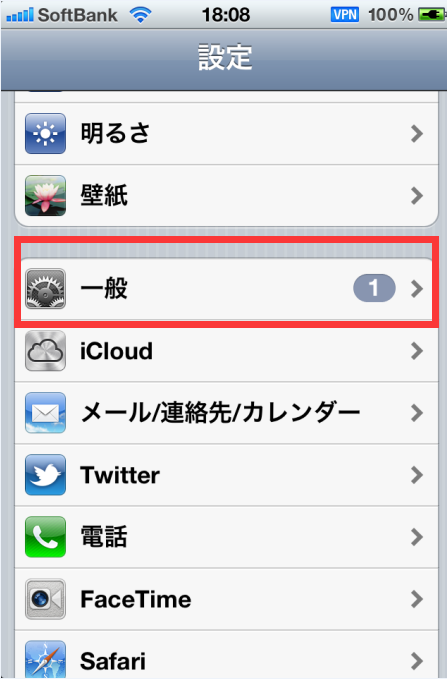

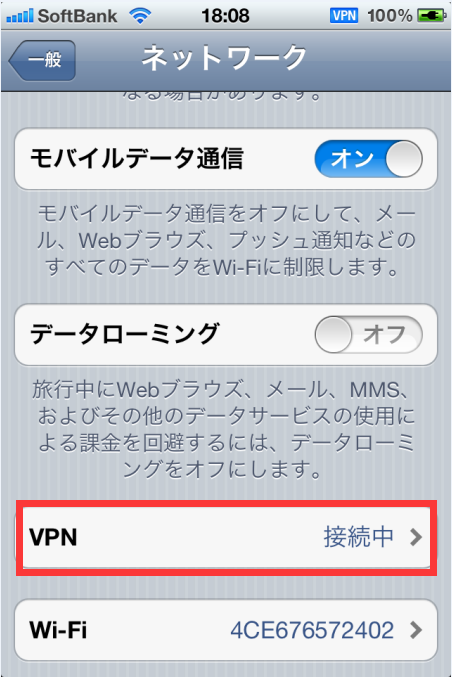
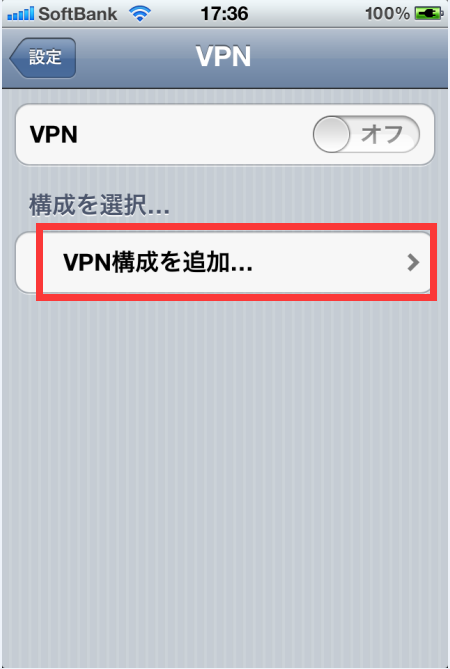
输入设置,然后按 [保存]。
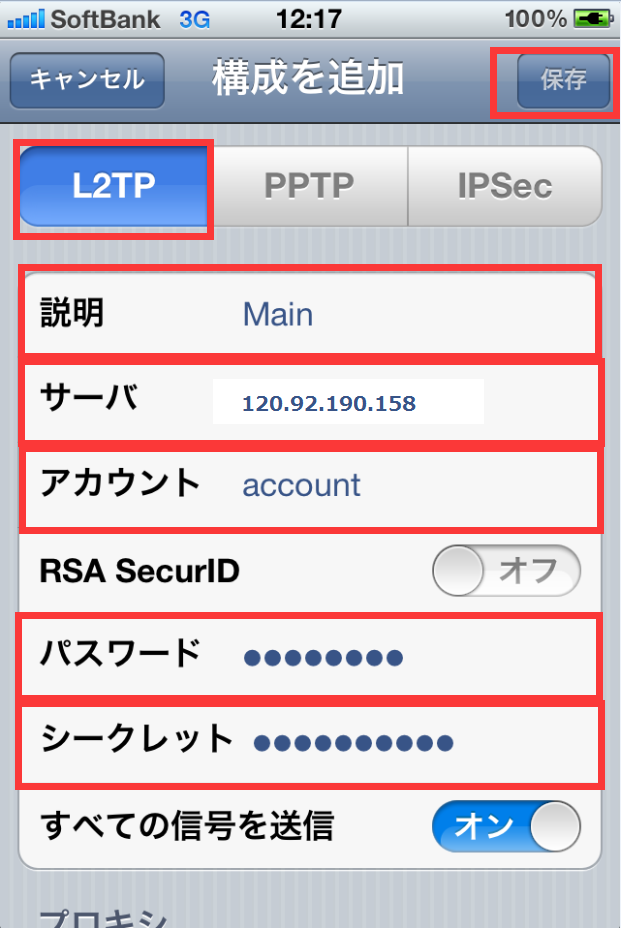
| 秘密:原纤维 |
*[用户名] 和 [密码] 将单独联系。
确保选中 Main 并打开 VPN。
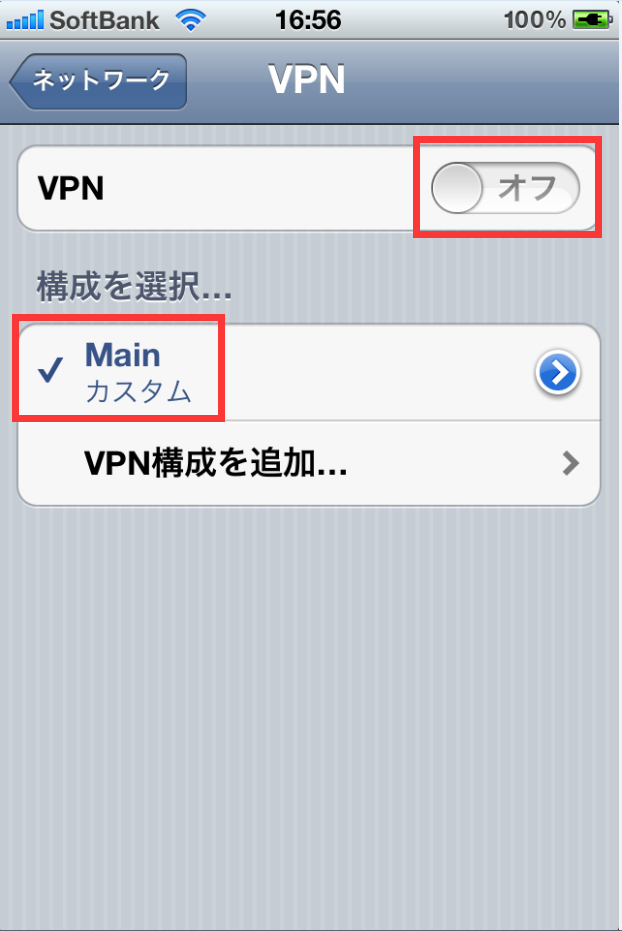
* 设置 VPN 后,[VPN] 将显示在设置的主屏幕上。
允许您打开和关闭它。